Если вы хотите, чтобы на экране мобильного телефона было создать слайд-шоу, которое будет красиво отображаться или просто вышло за рамки нормы, вы можете изменить ориентацию слайда. Мы покажем вам, как сделать Google Slides вертикальным вместо горизонтального вида по умолчанию.
Стандартные размеры страницы с книжной ориентацией
Прежде чем начать, вы должны иметь представление о размере вертикальных слайдов. В отличие от Microsoft PowerPoint, вы не увидите список вариантов книжной ориентации.
Вот некоторые распространенные форматы бумаги, которые вам стоит рассмотреть.
Распространенные форматы бумаги серии A
Обратите внимание, что при желании следующие размеры бумаги серии A можно округлить.
Как сделать слайды Google вертикальными
Вы можете легко изменить ориентацию своей презентации в Google Slides в Интернете. На момент написания этой статьи у вас нет такой возможности в мобильном приложении Google Slides.
Кроме того, когда вы меняете ориентацию, по умолчанию изменяются все слайды в презентации. Вы не можете использовать разные ориентации для отдельных слайдов.
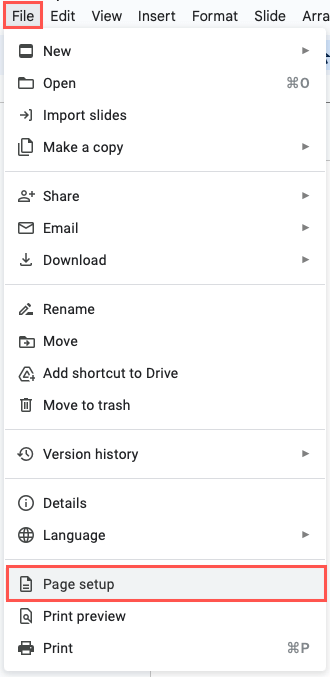
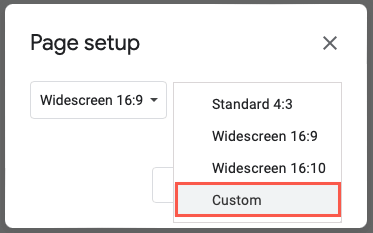
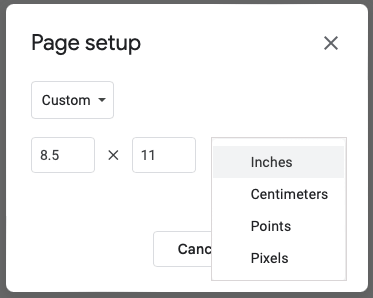
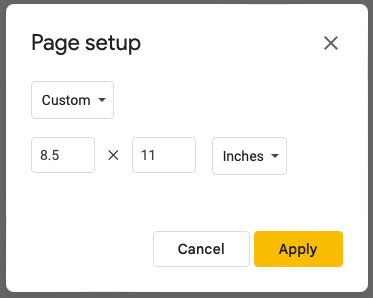
После этого слайды в презентации будут отображаться вертикально, а не горизонтально. Если у вас уже есть контент на слайдах, возможно, вам придется настроить элементы так, чтобы они соответствовали вертикальному расположению.
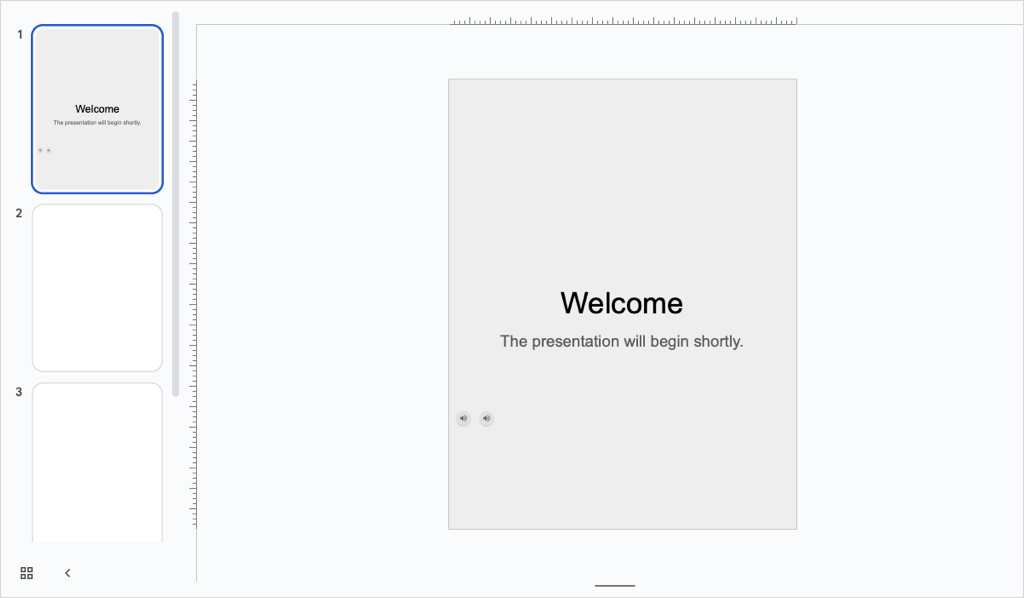
Как создать Google Скользит снова по горизонтали.
Если после изменения ориентации в Google Slides вы решите, что альбомная ориентация будет работать лучше, вы можете так же легко ее вернуть.
Выберите в меню Файл>Параметры страницы. В раскрывающемся списке выберитеодин из стандартных размеров по горизонтали или используйте параметр Пользовательский, чтобы ввести размеры. Затем выберите Применить.
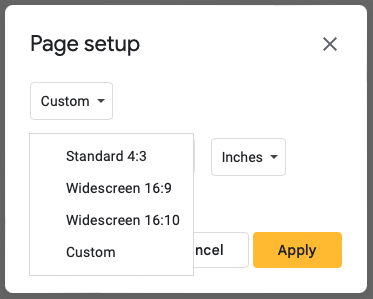
Подобно изменению ориентации на вертикальную, вы можете затем настроить элементы для горизонтального просмотра слайдов.
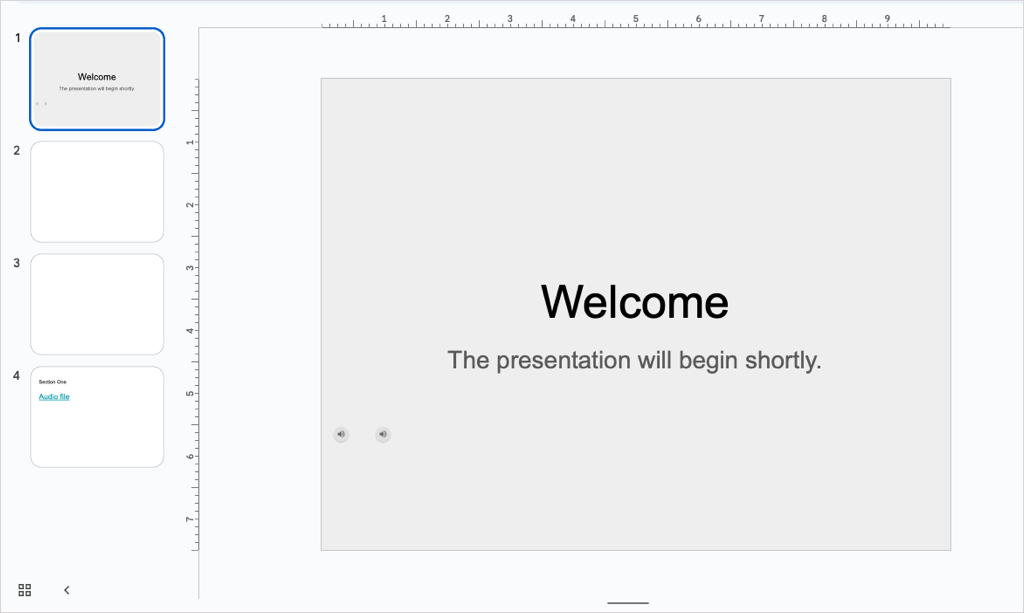
Какой вид? Подходит ли вам?
Независимо от того, создание презентации Google Slides вам нужен информационный бюллетень, плакат, инфографика или тот, который хорошо выглядит на мобильных устройствах, вы можете изменить ориентацию всего за несколько шагов.
Теперь, когда вы знаете, как сделать Google Slides вертикальными, ознакомьтесь также с нашим руководством для как скрыть и показать слайды..